Comment mettre en miroir l’iPhone sur Roku ?
La mise en miroir d’un iPhone sur un ordinateur portable ou un ordinateur est un excellent moyen de découvrir des jeux ou des films sur un écran plus grand. La possibilité de visualiser l’écran de votre iPhone sur un moniteur beaucoup plus grand est de plus en plus populaire. Bien que vous soyez sûr de regarder des films ou de jouer à des jeux sur un écran plus grand, vous aurez peut-être du mal à trouver un moyen de refléter votre iPhone.
Apple a de nombreuses restrictions sur ses produits et, par conséquent, il peut être difficile de trouver une option de mise en miroir qui fonctionne pour vous. Si vous êtes comme les millions d’autres utilisateurs d’Apple dans le monde qui souhaitent explorer les options de mise en miroir de l’iPhone qui ne nécessitent pas Apple TV, vous n’êtes pas seul.
C’est ici que Roku Roku se compose d’une série de produits utiles qui peuvent être utiles pour de nombreuses raisons et à de nombreuses occasions. D’innombrables utilisateurs à travers la planète ont trouvé Roku extrêmement utile lorsqu’il s’agit de refléter leur iPhone sur un ordinateur ou un téléviseur.
Roku est une méthode sûre et sécurisée pour mettre en miroir votre iPhone. Si vous rencontrez des revers ou des problèmes, ceux-ci peuvent être résolus sans affecter votre appareil.
La large gamme de fonctionnalités de Roku donne une nouvelle force aux utilisateurs d’Apple. Vous pouvez désormais profiter d’une toute nouvelle gamme de fonctionnalités, y compris la mise en miroir de votre téléphone sur un écran de télévision. Avec Roku, vous pouvez découvrir les mêmes fonctionnalités offertes par Apple TV. Roku est simple à utiliser et rend la mise en miroir de l’iPhone plus facile que jamais.
Read ahead to learn all about mirroring your iPhone using Roku. Once you have mastered this skill, you can even do the same with an iPad. Let’s get started!
Partie 1 : Comment mettre en miroir un iPhone sur Roku avec l’application Roku ?
1. Assurez-vous que votre application Roku est à jour avec la dernière version. Pour cela, cliquez sur l’onglet ‘paramètres’ puis sur l’onglet ‘système’. Sélectionnez ‘mise à jour du système’ pour vérifier si une nouvelle version est disponible. Si c’est le cas, installez et redémarrez.
2. Une fois que vous avez terminé toutes les mises à jour nécessaires, sélectionnez ‘Paramètres’, puis à nouveau l’onglet ‘Système’. À ce stade, cliquez sur l’option ‘Activer la mise en miroir de l’écran’.
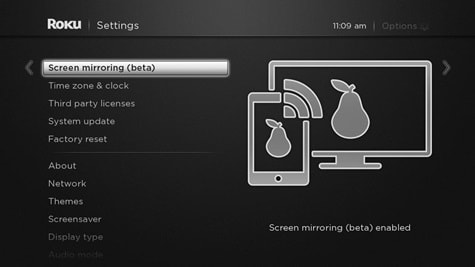
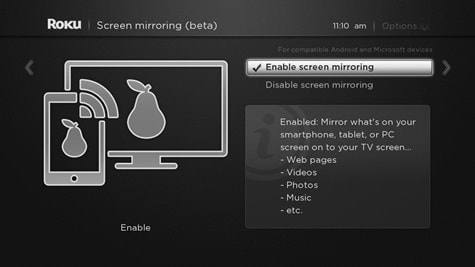
3. À ce stade, il vous suffit de connecter Roku au même réseau Wi-Fi sans fil auquel votre téléphone est connecté.
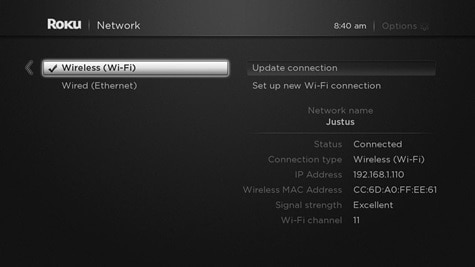
C’est ça! C’est aussi simple que cela. En suivant ces étapes simples, vous avez activé la fonction de mise en miroir de Roku et vous êtes prêt pour l’étape suivante.
Vous aimerez aussi:
- Guide ultime pour sauvegarder un iPhone avec/sans iTunes
- [Résolu] Les contacts ont disparu de mon iPhone iPad
- Top 10 Best AirPlay Speakers of 2017
Partie 2 : Comment mettre en miroir l’iPhone sur Roku avec la diffusion vidéo et TV pour Roku ?
Now that you have set up Roku’s mirroring functions, you are ready to put it into action. One of the main reasons that Roku is so popular is its wide range of compatibility with different Apple devices – you can use this app with any version of an iPhone or iPad.
1. Assurez-vous d’avoir correctement installé l’application Roku sur votre iPhone ou iPad. Vous pouvez l’obtenir de ici.
2. Une fois le processus d’installation terminé, lancez l’application sur votre appareil.
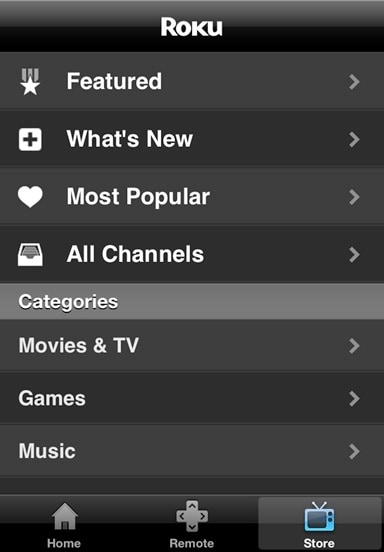
3. Si vous n’avez pas de compte Roku, créez un compte gratuit à ce stade. Si vous avez déjà un compte, c’est le moment de vous connecter. À ce stade, connectez-vous à votre téléviseur via l’application.
4. Dans la barre d’outils en bas, sélectionnez l’option ‘Jouer sur Roku’.
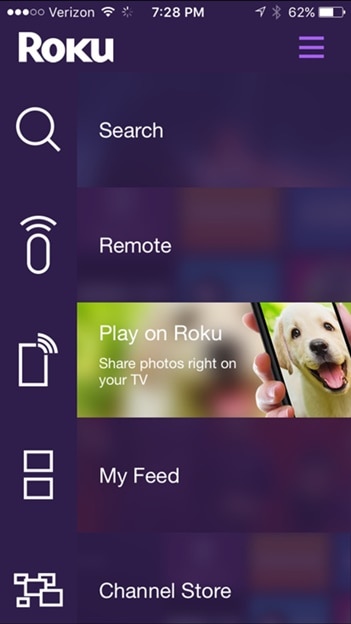
5. Maintenant, choisissez le contenu que vous souhaitez afficher sur un écran plus grand. Vous pouvez choisir parmi de la musique, des vidéos et des images. Vous devez sélectionner le format correct pour afficher votre contenu. Par exemple, si vous choisissez la vidéo, vous ne pouvez lire une vidéo qu’à partir de votre téléphone.
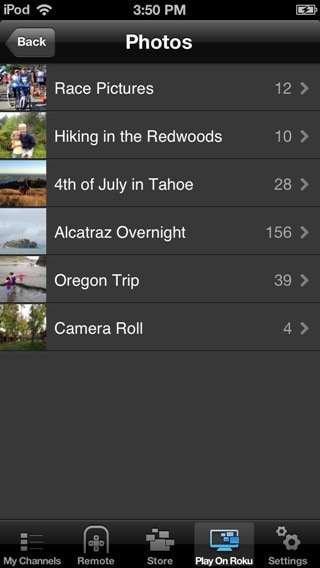
6. À ce stade, le contenu sera mis en miroir sur l’écran de votre téléviseur et vous pourrez profiter d’une expérience de visionnage sur un écran plus grand. Simple!
Partie 3 : Comment résoudre les problèmes lors de la mise en miroir de votre iPhone sur Roku ?
Maintenant que Roku est installé sur votre appareil et que vous avez sélectionné du contenu à regarder sur un écran plus grand, il est temps de vous détendre et de profiter. Cela dit, que se passe-t-il si vous pensez que vous avez tout fait correctement et que cela ne fonctionne toujours pas ? Nous avons quelques solutions ci-dessous.
Le premier point ? Être patient! Une fois que vous avez appuyé sur la lecture de la vidéo, la lecture du contenu peut prendre quelques secondes ou plus. Roku est une technologie nouvellement développée et elle devient de plus en plus rapide.
Cela dit, si cela prend plus d’une minute environ et que Roku ne fonctionne toujours pas, voici quelques solutions que vous pouvez essayer.
1. Vous pouvez rencontrer un décalage entre l’audio et les visuels lorsque vous regardez une vidéo en miroir sur le téléviseur.
Il peut être très ennuyeux d’essayer de regarder une vidéo alors que le son n’est pas correctement synchronisé. S’il y a un décalage entre l’audio et la vidéo sur votre téléviseur, cela peut être le résultat de la technologie en développement rapide de Roku. Comme il s’agit encore d’une nouvelle application, un décalage se produit parfois. La meilleure façon d’essayer de résoudre ce problème est de redémarrer la vidéo. Une fois que vous redémarrez, le problème de son s’ajuste généralement de lui-même.
2. Alors que Roku reflète un iPad, la vidéo s’arrête soudainement
Certaines personnes qui ont utilisé Roku pour refléter leur iPad sur leur téléviseur ont signalé que la vidéo peut parfois s’arrêter. La solution la plus courante consiste à s’assurer que votre iPad (ou iPhone) est allumé et que l’affichage de l’écran ne s’est pas mis en veille. Si votre écran est éteint, la fonction miroir s’arrête automatiquement. Pour éviter ce problème, réglez simplement la durée d’affichage sur l’écran de votre appareil suffisamment longtemps pour répondre à vos besoins.
3. La mise en miroir ne démarre pas lors de l’utilisation d’un miroir iPad Roku.
Encore une fois, c’est un problème très courant. Comme nous l’avons mentionné précédemment, Roku est une nouvelle forme de technologie, et elle ne fonctionne pas toujours parfaitement. Éteignez l’appareil, attendez quelques minutes et réessayez.
Roku is fast becoming an essential app, and mirroring is just one of the many features that it offers. Even though it cannot match the premium quality Apple TV quite yet, it is still one of the best choices available in the market for Apple users who want to mirror their iPhone or iPad onto their TV. Go for it!
Derniers articles